win10无法更换桌面背景怎么回事 win10电脑壁纸一直换不掉如何解决
更新时间:2024-01-06 11:14:01作者:qiaoyun
我们安装完win10系统之后,通常都是自带有桌面背景的,可是很多人并不喜欢,就想要将桌面背景更换成自己喜欢的样式,可是有很多win10系统用户却遇到了无法更换桌面背景的情况,不知道是怎么回事,该怎么办呢,本文这就给大家介绍一下win10电脑壁纸一直换不掉的详细解决方法。
方法如下:
1.单击桌面开始菜单,点击设置图标进入【设置】。

2.在设置页面中找到【轻松使用】点击进入。
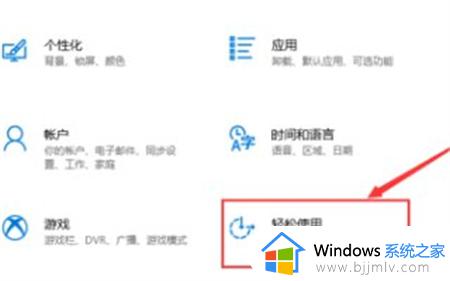
3.在右侧找到【显示桌面背景图像】,将按钮打开。
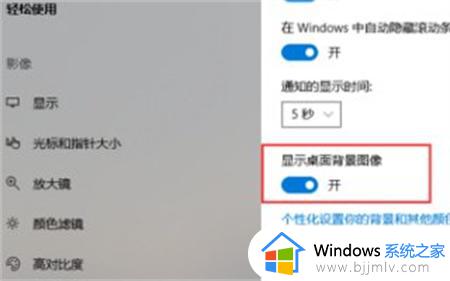
4.然后点击下方的“个性化设置你的背景和其他颜色”,就可以对桌面背景进行设置了。
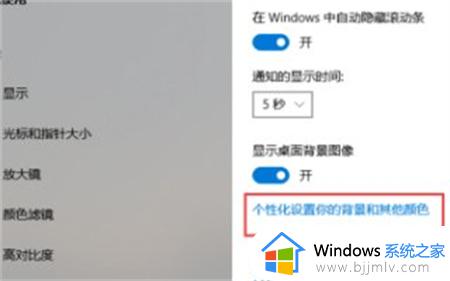
上述给大家介绍的就是win10无法更换桌面背景的详细解决方法,有遇到一样情况的用户们可以参考上面的方法步骤来进行解决吧。
win10无法更换桌面背景怎么回事 win10电脑壁纸一直换不掉如何解决相关教程
- win10无法更改桌面背景图片怎么办 win10桌面背景无法更换解决方法
- windows10壁纸更换不了怎么办 windows10桌面壁纸无法换处理方法
- win10桌面背景图片怎么设置 win10如何更换桌面背景图片
- win10锁屏壁纸无法更换怎么办 win10桌面锁屏壁纸无法更改如何解决
- 锁屏换不了壁纸怎么办win10 win10锁屏壁纸更改不了如何解决
- win10桌面背景无法显示怎么办 win10桌面背景没了解决方法
- win10怎么设置壁纸自动更换 win10如何设置壁纸自动更换
- win10锁屏背景更换方法 win10锁屏背景怎么换
- win10更改桌面背景设置方法 win10系统如何更改桌面背景
- win10如何阻止自动更改壁纸 win10怎么阻止电脑自动换壁纸
- win10如何看是否激活成功?怎么看win10是否激活状态
- win10怎么调语言设置 win10语言设置教程
- win10如何开启数据执行保护模式 win10怎么打开数据执行保护功能
- windows10怎么改文件属性 win10如何修改文件属性
- win10网络适配器驱动未检测到怎么办 win10未检测网络适配器的驱动程序处理方法
- win10的快速启动关闭设置方法 win10系统的快速启动怎么关闭
win10系统教程推荐
- 1 windows10怎么改名字 如何更改Windows10用户名
- 2 win10如何扩大c盘容量 win10怎么扩大c盘空间
- 3 windows10怎么改壁纸 更改win10桌面背景的步骤
- 4 win10显示扬声器未接入设备怎么办 win10电脑显示扬声器未接入处理方法
- 5 win10新建文件夹不见了怎么办 win10系统新建文件夹没有处理方法
- 6 windows10怎么不让电脑锁屏 win10系统如何彻底关掉自动锁屏
- 7 win10无线投屏搜索不到电视怎么办 win10无线投屏搜索不到电视如何处理
- 8 win10怎么备份磁盘的所有东西?win10如何备份磁盘文件数据
- 9 win10怎么把麦克风声音调大 win10如何把麦克风音量调大
- 10 win10看硬盘信息怎么查询 win10在哪里看硬盘信息
win10系统推荐